Come utilizzare il blocco WooCommerce dei prodotti in vendita
Pubblicato: 2021-12-05Il metodo che utilizzi per mostrare i tuoi prodotti WooCommerce può aiutarti a generare conversioni e aumentare le vendite. Se desideri promuovere gli articoli e pubblicizzarli a prezzi scontati, potresti trarre vantaggio dall'utilizzo del blocco WooCommerce dei prodotti in vendita . Questo elemento visualizza una griglia dei prodotti scontati e personalizza le informazioni che compaiono accanto ad essi.
In questo post, spiegheremo come aggiungere il blocco WooCommerce dei prodotti in vendita a un post o una pagina e ti guideremo attraverso le sue varie impostazioni. Quindi ti forniremo alcuni suggerimenti per utilizzare l'elemento in modo efficace e risponderemo ad alcune domande frequenti.
Iniziamo!
Come aggiungere il blocco WooCommerce dei prodotti in vendita al tuo post o alla tua pagina
Se hai installato il plugin WooCommerce sul tuo sito WordPress, puoi accedere a decine di blocchi utili per personalizzare il tuo negozio online. Uno di questi elementi è il blocco WooCommerce dei prodotti in vendita .
Questo blocco mostra una griglia di tutti i prodotti che hai attualmente in vendita. Puoi anche configurare le informazioni che mostra, come titoli, prezzi e valutazioni.
Aggiungere il blocco a un post o a una pagina è semplice. Innanzitutto, vai al post o alla pagina in cui desideri utilizzarlo. Successivamente, (1) fai clic sul pulsante Aggiungi blocco , (2) cerca "prodotti in vendita", (3) quindi seleziona la prima opzione:
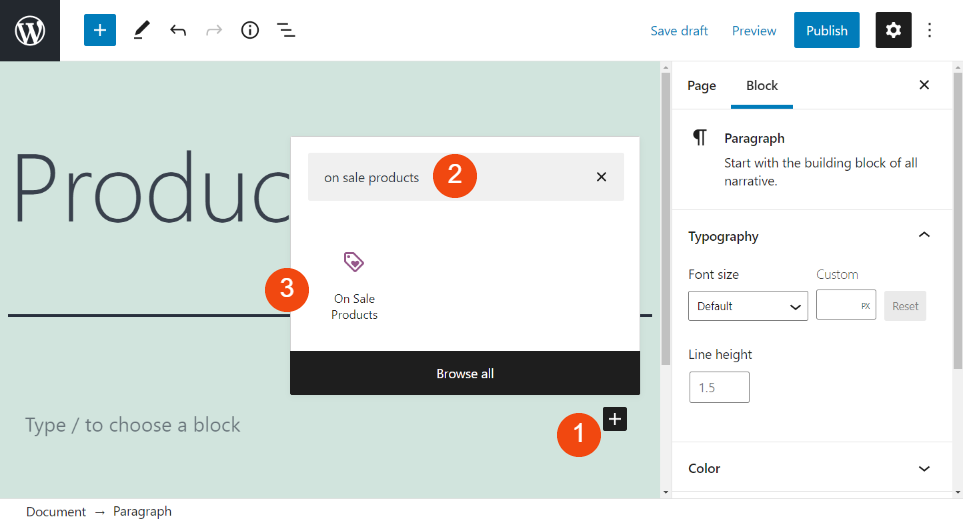
Puoi anche inserire il blocco digitando "/prodotti in vendita" in un blocco di paragrafo nell'editor, quindi premendo il tasto Invio . Una volta aggiunto l'elemento, apparirà un menu della barra degli strumenti nella parte superiore di esso.
Prodotti in vendita Impostazioni e opzioni del blocco WooCommerce
Quando utilizzi il blocco WooCommerce dei prodotti in vendita , acquisisce automaticamente tutti i prodotti elencati come "in vendita" dal tuo negozio. Quindi li presenta in una griglia standard che puoi filtrare per categoria. Tuttavia, puoi anche personalizzare il blocco per cambiarne l'aspetto:
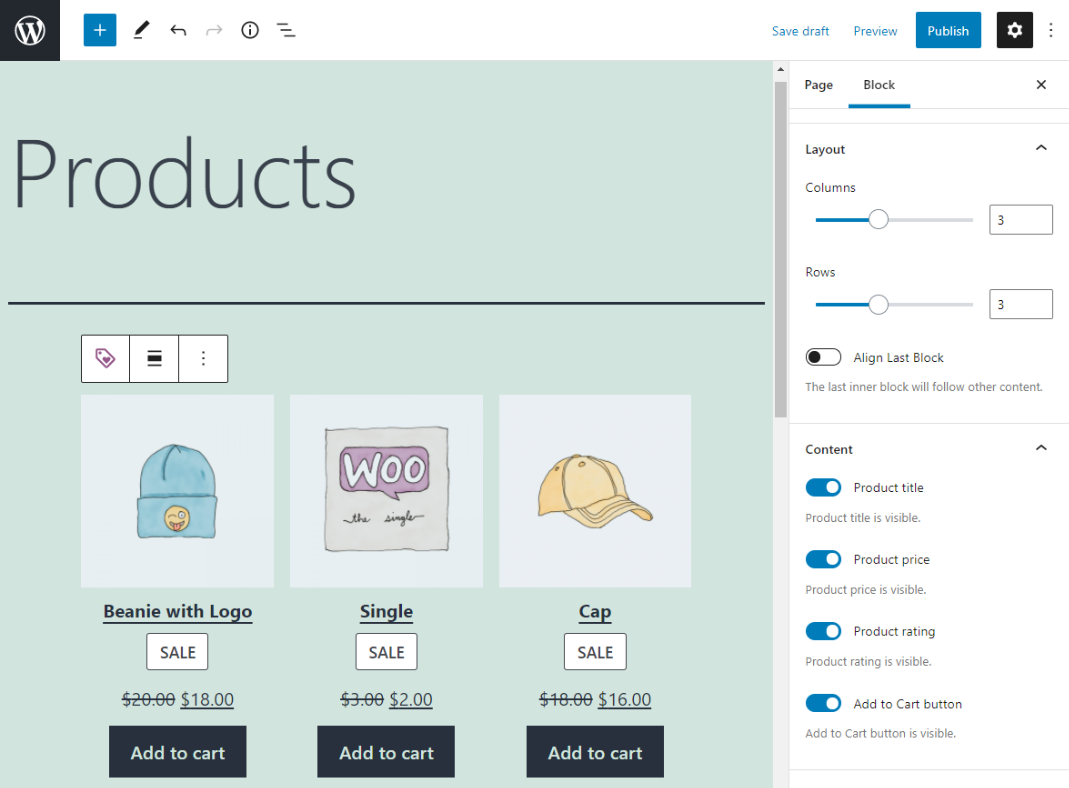
Ad esempio, puoi regolare il numero di colonne e righe e mostrare o nascondere i titoli, i prezzi e le valutazioni. Diamo un'occhiata più da vicino a ciascuna di queste impostazioni.
La prima icona permette di trasformare il blocco in diversi elementi. Ci sono una manciata di opzioni:
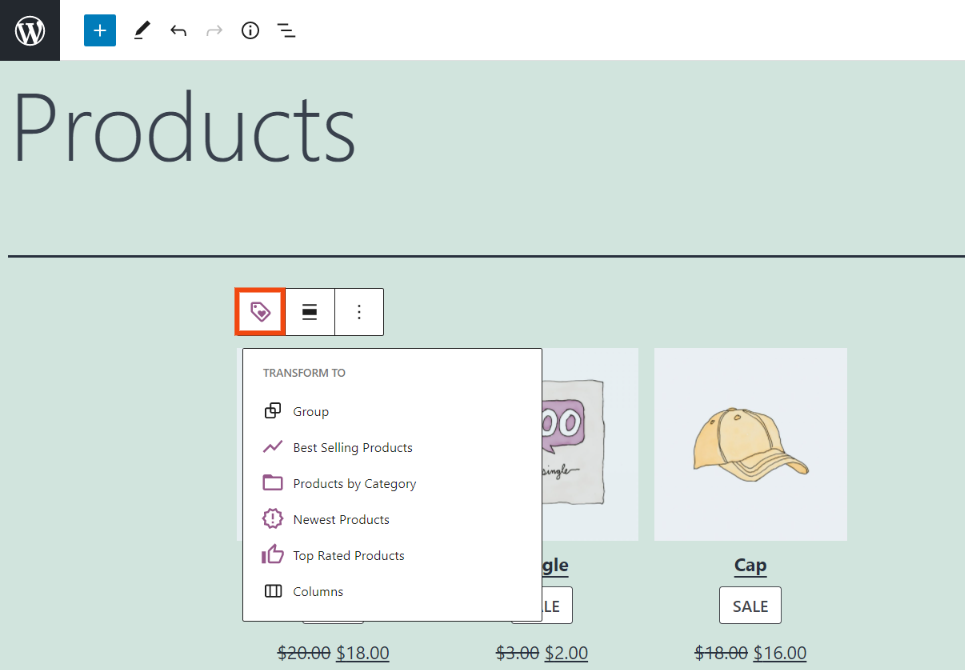
Come puoi vedere nell'esempio sopra, puoi trasformare l'elemento in un blocco Prodotti più venduti , Prodotti più recenti o Prodotti più votati .
Inoltre, l'icona centrale può regolare l'allineamento del blocco. Qui puoi cambiarlo per selezionare la larghezza intera o ampia.
Se fai clic sui tre punti verticali, troverai un menu delle impostazioni. Qui puoi inserire un altro blocco prima o dopo l'elemento o aggiungerlo ai tuoi Blocchi riutilizzabili.
Passiamo ora alle impostazioni sul lato destro dello schermo. Nella sezione Layout , puoi modificare il numero di colonne e righe che appaiono all'interno della griglia:
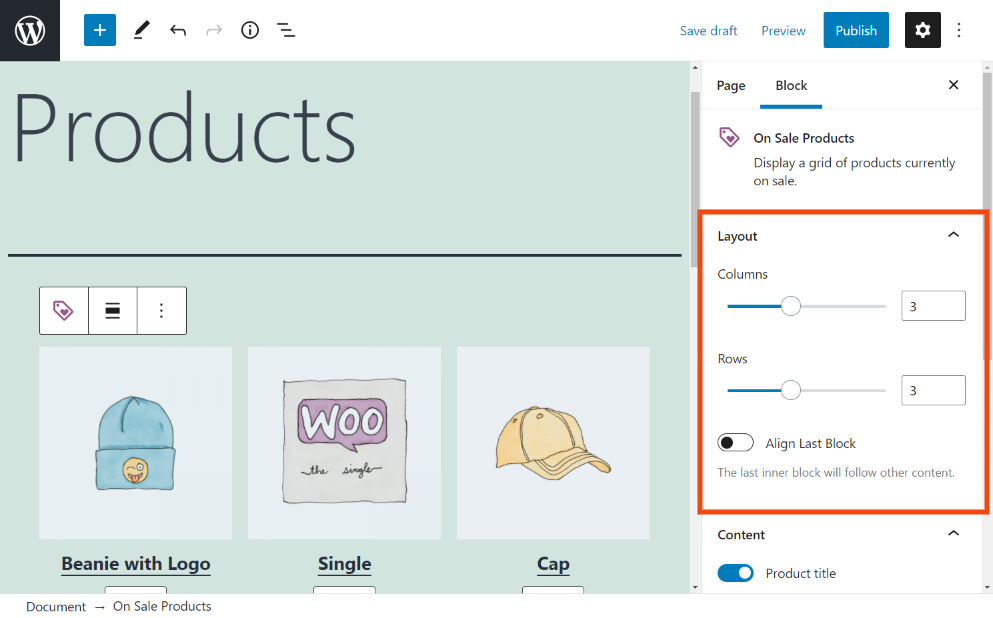
È possibile utilizzare la funzione di scorrimento drag-and-drop o inserire i numeri nei campi di testo. Puoi anche attivare l'opzione Allinea ultimo blocco per assicurarti che l'ultimo blocco interno segua altri contenuti.
La prossima è la sezione Contenuto :
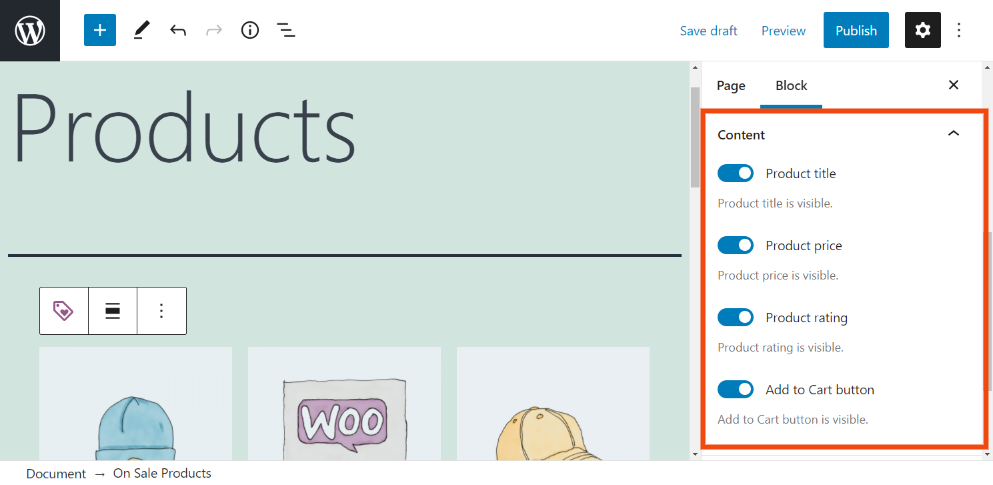
Qui puoi scegliere se mostrare o nascondere i seguenti elementi:
- Titolo del prodotto
- Prezzo
- Valutazione
- Pulsante Aggiungi al carrello
Se desideri rimuovere uno di questi dettagli, puoi farlo semplicemente disattivando l'interruttore accanto alla rispettiva impostazione.
In Ordina per , puoi modificare l'ordine elencato dei prodotti. Quando fai clic sul menu a discesa, ci saranno più opzioni, tra cui Più recente (predefinito) , Prezzo, Valutazione , ecc. Puoi anche filtrare gli articoli per categoria di prodotto.

Suggerimenti e best practice per utilizzare in modo efficace il blocco WooCommerce dei prodotti in vendita
Come puoi vedere, l'utilizzo del blocco WooCommerce dei prodotti in vendita è piuttosto semplice. Tuttavia, ci sono alcuni suggerimenti e best practice che potresti voler tenere a mente per assicurarti di utilizzare l'elemento in modo efficace.
Alcune tattiche possono aiutare ad attirare l'attenzione degli acquirenti quando promuovono prodotti, come articoli di vendita. Potresti posizionare strategicamente i prodotti in evidenza nelle parti del tuo negozio in cui è più probabile che i visitatori li notino. Ad esempio, oltre alla pagina del tuo negozio standard, potresti anche considerare di aggiungere questo blocco alla tua home page o alla pagina di pagamento.
Tuttavia, a seconda di quanti articoli hai in vendita (e, quindi, di quanto è grande la tua griglia), questo potrebbe non essere il compito più semplice. Se hai solo pochi prodotti, potresti considerare di modificare le impostazioni di colonna e riga del blocco in modo che tutti gli elementi siano in una riga:
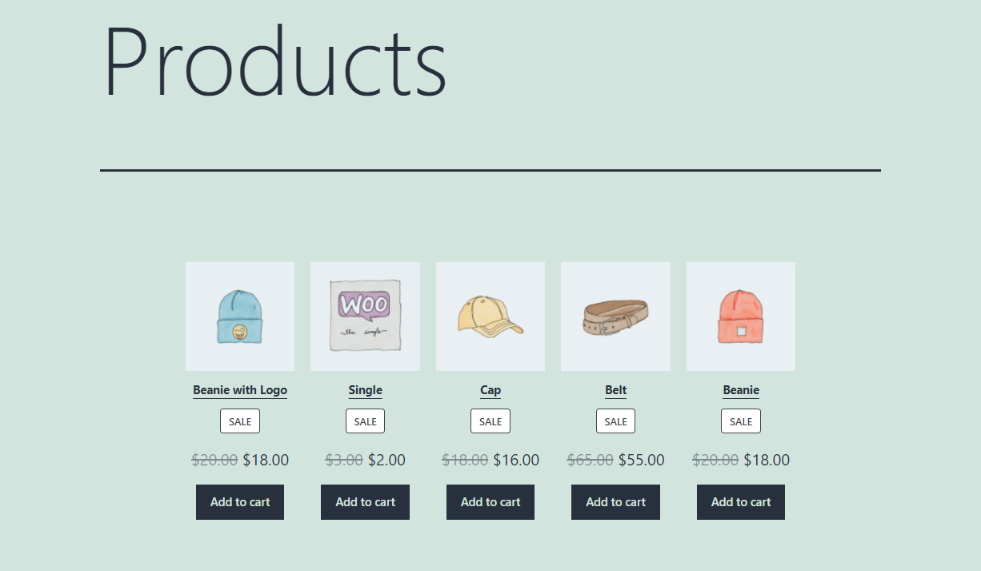
Inoltre, potresti considerare quali informazioni visualizzi con i prodotti. Dare ai tuoi clienti tutti i dettagli di cui hanno bisogno in anticipo può essere utile.
Tuttavia, il sovraccarico di informazioni può sembrare affollato e disordinato, soprattutto se hai più prodotti in vendita. Pertanto, potresti considerare di nascondere alcune delle informazioni.
Ad esempio, mentre probabilmente vorrai visualizzare le immagini dei prodotti, potresti non aver bisogno anche dei titoli:
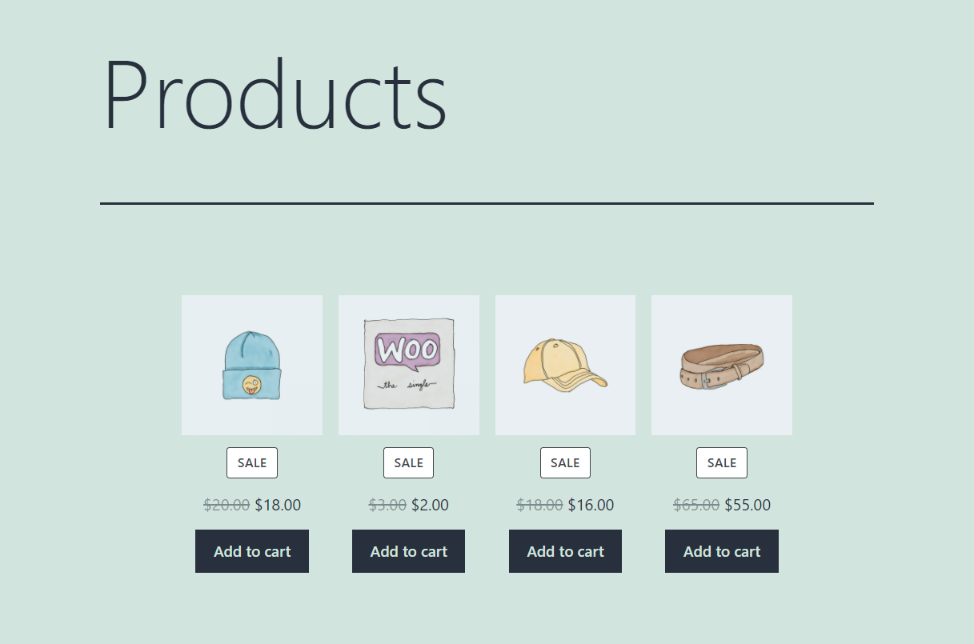
Inoltre, nascondere i prezzi degli articoli potrebbe incentivare gli acquirenti a fare clic sulle pagine dei prodotti. In questo modo, possono saperne di più sugli articoli e perché dovrebbero acquistarli.
Infine, potresti considerare di nascondere le valutazioni dei prodotti se i tuoi articoli non hanno recensioni. Le recensioni positive dei clienti possono servire come prova sociale che incoraggia e aumenta la fiducia. Tuttavia, non ha senso mostrarli se i tuoi prodotti non hanno ancora alcun feedback da parte dei consumatori.
Domande frequenti sul blocco WooCommerce dei prodotti in vendita
A questo punto, probabilmente hai una solida conoscenza di cosa sia il blocco Prodotti in vendita e come usarlo. Tuttavia, per essere sicuri di coprire tutte le basi, rispondiamo ad alcune domande frequenti.
Dove posso utilizzare il blocco WooCommerce dei prodotti in vendita?
Puoi utilizzare questo blocco su qualsiasi post o pagina di WordPress. Inoltre, puoi inserirlo ovunque nel tuo sito che ti consenta di accedere all'editor dei blocchi. Ad esempio, puoi creare un widget WordPress per l'elemento e quindi aggiungerlo al piè di pagina o all'area della barra laterale.
Posso riorganizzare l'ordine dei prodotti all'interno della griglia?
Non puoi riordinare manualmente gli articoli. Tuttavia, le impostazioni di blocco consentono di controllare l'ordine in cui vengono visualizzati i prodotti. Ad esempio, puoi visualizzarli in base al prezzo (dal più basso al più alto o dal più alto al più basso), alle valutazioni del prodotto o dal più recente al meno recente.
Posso modificare le informazioni sui prodotti utilizzando il blocco?
Sfortunatamente, non è un'opzione. Se desideri aggiornare i dettagli di un particolare prodotto in vendita, come l'immagine, il nome o il prezzo, devi farlo nella pagina del prodotto specifico. Puoi trovarlo navigando su WooCommerce > Prodotti > Tutti i prodotti .
Conclusione
Se nel tuo negozio online sono presenti articoli che desideri mettere in vendita, è essenziale assicurarsi che siano visibili ai tuoi acquirenti. Fortunatamente, i blocchi WooCommerce possono aiutare a mostrare determinati articoli, come i prodotti scontati.
Come abbiamo discusso in questo post, il blocco WooCommerce dei prodotti in vendita è un elemento utile che può mettere in evidenza gli articoli scontati per i clienti. Puoi facilmente posizionarlo ovunque sul tuo sito che utilizza l'Editor blocchi. Quindi, puoi personalizzare la dimensione della griglia del prodotto e scegliere quali informazioni visualizzare.
Hai domande sull'utilizzo del blocco WooCommerce dei prodotti in vendita ? Fatecelo sapere nella sezione commenti qui sotto!
Immagine in primo piano tramite Julia Tim/ shutterstock.com
